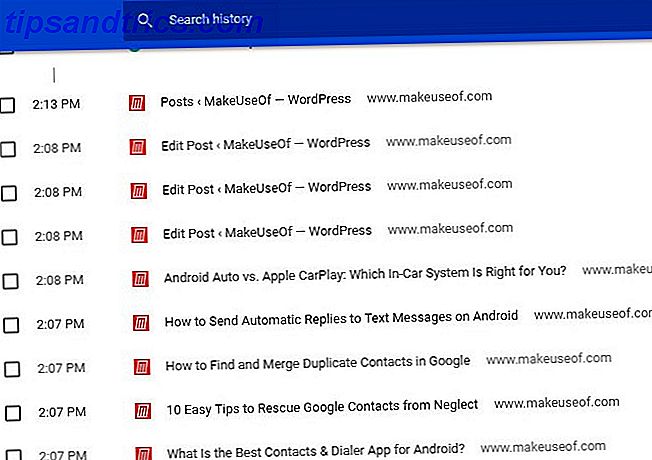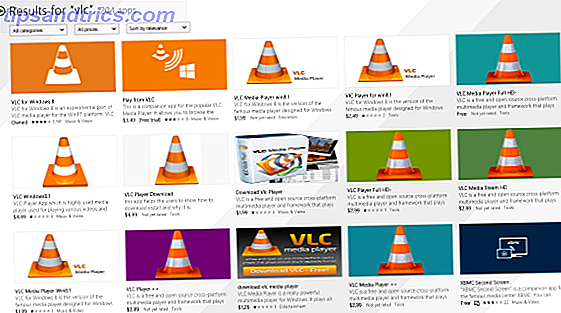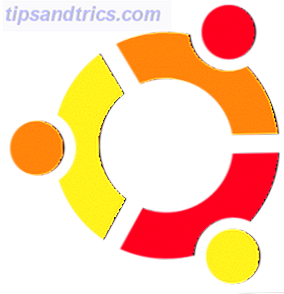 Jeg finner ofte meg selv å installere operativsystemer, spesielt Ubuntu, enten på grunn av å bruke 'sudo' en for mange ganger eller den raske utviklingen av alfa-bygg. Noen mennesker liker å fallskjerm fra fly, vel, jeg liker å kjøre de nyeste byggene av operativsystemet.
Jeg finner ofte meg selv å installere operativsystemer, spesielt Ubuntu, enten på grunn av å bruke 'sudo' en for mange ganger eller den raske utviklingen av alfa-bygg. Noen mennesker liker å fallskjerm fra fly, vel, jeg liker å kjøre de nyeste byggene av operativsystemet.
Det er noen ting som kraftbrukere gjør for hver installasjon eller maskin de bruker. Det er en følelse som best beskrives ved å sette på favorittfesten din om morgenen. Det første jeg gjør på en fersk Ubuntu Linux-installasjon, er å brenne Synaptic Package Manager. Denne applikasjonen tar gjetning fra både oppdatering av pakker og installering av nye. Selv om du har det nyeste Ubuntu-diskbildet, er det sjansen for at noen pakker allerede er oppdatert med sikkerhets- eller ytelsesrettinger, så jeg sørger alltid for at jeg klikker på " Oppdater " og " Merk alle oppgraderinger ".

Deretter klikker jeg på " Søk " og skriver inn " ubuntu-begrensede tillegg " og velg " Begrensede pakker ". Denne meta-pakken (såkalt fordi den trekker opp andre applikasjoner), vil installere svært nyttige ting som Microsoft-fonter, støtte for MP3- og DVD-avspilling ved hjelp av Gstreamer, Adobe Flash plugin og Java.
Du bør klikke på avkrysningsboksen ved siden av navnet til " Merk for installasjon ". Jeg gjentar prosessen med min favoritt verktøysett av applikasjoner, for eksempel:
- Banshee - som jeg anser å være den fremste lydspilleren programmet tilgjengelig for Ubuntu. Selv om det ikke er så rikt som Amarok, finner jeg grensesnittet mer brukervennlig, og det er veldig stabilt. En annen flott ting om Banshee er at du kan utvide sin funksjonalitet utover med små plugins, som Firefox-utvidelser.
- Cheeze - Som en Mac bruker 90% av tiden, liker jeg å gå rundt en gang i mellom, så vel som å måle veksten av mitt bonsai-tre. Denne applikasjonen lar deg ta snapshots fra webkameraet ditt og bruke effekter på bildet; Det er Photo Booth Forbedre Photo Booth med 90 gratis effekter [Mac] Forbedre Photo Booth med 90 gratis effekter [Mac] Les mer for Ubuntu.
- VLC - Hvis du skal se på noen videoer i alle på Linux-boksen din, er VLC veien å gå. Ikke bry deg med noen andre applikasjoner.
- Transmisjon - En annen som minner om å være på en Mac, gir faktisk god ytelse. Slik automatiserer og organiserer du Torrents med overføring. [Mac] Slik automatiserer og organiserer du Torrents med overføring. [Mac] Les mer, stabilitet og har fordelen av et kjent brukergrensesnitt.
- Få ting GNOME - En ordspill på GTD (Getting Things Done) mantra, GTG er måten å organisere oppgavene på Ubuntu på. Den har et grensesnitt som ligner på OmniFocus, som er mitt favoritt oppgavehåndteringsverktøy. Dessverre går OmniFocus bare på Mac-maskiner, og det er heller ikke gratis.
- FileZilla - Enten du trenger å laste opp noen filer til din NAS (Network Attached Storage) eller din webserver halv en verden unna, vil FileZilla ta vare på det.
- Ubuntu Tweak - En utrolig tidsbesparende som vil få æren til å bli skrevet opp i en egen artikkel snart, siden den nye versjonen gir mye ny funksjonalitet. Alt fra å rydde opp ubrukte pakker for å fiddle med skjulte systeminnstillinger, alt i et enkelt, grei brukergrensesnitt. Du må gå til ubuntu-tweak for å få pakken for denne.






Jeg er fornøyd med de andre programmene i standardsettet. Etter at jeg har installert alle pakkene mine og oppdatert, går jeg til System-> Administrasjon-> Maskinvaredrivere og sjekker om jeg bruker de bedre "proprietære" drivere, hvis tilgjengelig.

Jeg vil også sette datamaskinen til å logge automatisk på kontoen min, uten å kreve et passord i " Innloggingsvindu ". Vanligvis er dette en sikkerhetsrisiko, men hovedkontoen min er begrenset (ikke rot) og kjører i en VM (virtuell maskin). I menyen " Preferanser " kontrollerer jeg for å se om oppløsningen er riktig (" Display ") og juster musekänsligheten (" Mus ").

Deretter går jeg til " Start-up Applications " og legger til Pidgin (IM-applikasjon), Firefox og Getting Things Gnome. I stedet for å skrive inn oppføringer manuelt for hver app, åpner jeg bare de jeg vil ha automatisk start og klikker på " Remember currently running applications ".
Fra System-> Innstillinger-> Utseendeinnstillinger Jeg slår av visuelle effekter og stiller Menyer til " Kun ikon ". Jeg reduserer også alle skriftstørrelser unntatt Monospace med 1. Personer med mindre nøyaktig øyeansikt vil kanskje øke verdien, i hvert fall for dokumentfonten.
Hvis du kjører, eller tenker på å kjøre, Ubuntu på datamaskinen, har vi noen gode artikler om MakeUseOf som dekker Ubuntu som du finner her. Vi har også en komplett guide som du kan laste ned gratis, i PDF-format.
Hvilke favorittprogrammer må du ha når du installerer Ubuntu? Det samme som min eller har du andre du liker bedre? Gi oss beskjed om dem i kommentarene.